¡Haga una base de datos de revisión de productos con WordPress tipos de publicaciones personalizadas, campos personalizados, imágenes destacadas y widgets!
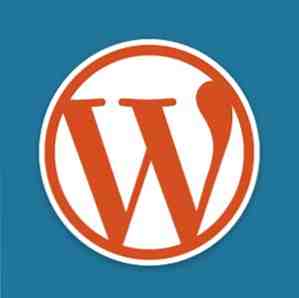
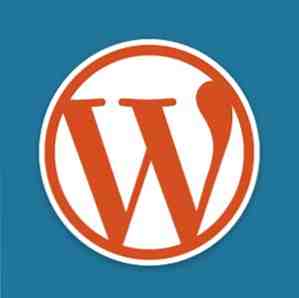 La última vez que le mostré cómo crear una lista de eventos simple Cómo hacer su propia lista de eventos usando tipos de publicaciones personalizados [Wordpress] Cómo hacer su propia lista de eventos mediante tipos de publicaciones personalizadas [Wordpress] Una de las ventajas de usar Wordpress es su pura flexibilidad. La versión 3 introdujo el concepto de tipos de correos personalizados para ampliar la funcionalidad incorporada. Echemos un vistazo hoy a lo que podría hacer ... Lea más utilizando quizás la característica más poderosa de WordPress 3.0: tipos de publicaciones personalizadas. Después de algunas solicitudes para desarrollar esto aún más, hoy crearemos una base de datos de revisión de productos para unir todo lo que hemos aprendido hasta ahora..
La última vez que le mostré cómo crear una lista de eventos simple Cómo hacer su propia lista de eventos usando tipos de publicaciones personalizados [Wordpress] Cómo hacer su propia lista de eventos mediante tipos de publicaciones personalizadas [Wordpress] Una de las ventajas de usar Wordpress es su pura flexibilidad. La versión 3 introdujo el concepto de tipos de correos personalizados para ampliar la funcionalidad incorporada. Echemos un vistazo hoy a lo que podría hacer ... Lea más utilizando quizás la característica más poderosa de WordPress 3.0: tipos de publicaciones personalizadas. Después de algunas solicitudes para desarrollar esto aún más, hoy crearemos una base de datos de revisión de productos para unir todo lo que hemos aprendido hasta ahora..
Podrá mantener una lista separada de productos utilizando tipos de publicación personalizados, cada uno con una imagen asociada, así como también una meta-información como el precio, la calificación, las especificaciones, y lo terminaremos con una manera de mostrarlos en un widget de barra lateral y una página de índice. ¿Suena bien? Sigue leyendo.
Requisitos:
Necesitará una instalación auto hospedada de WordPress 3.0+, y esto hará uso de una extensa codificación PHP. Le daré el código, pero tendrá que estar relativamente cómodo con PHP y XHTML para ajustar los nombres de las variables a sus necesidades o cambiar el estilo. Si necesita un curso rápido para principiantes en CSS y XHTML, le sugiero que descargue nuestra maravillosa guía gratuita para principiantes. También te sugiero que uses un limpio codificado pero BASIC tema - el predeterminado Veinte diez o Dosmil once El tema es bastante complicado de editar, así que prueba esto primero con algo más simple antes de intentar integrarlo con eso..
Crear tipos de publicaciones Cómo hacer su propia lista de eventos con tipos de publicaciones personalizadas [Wordpress] Cómo hacer su propia lista de eventos con tipos de publicaciones personalizadas [Wordpress] Una de las ventajas de usar Wordpress es su gran flexibilidad. La versión 3 introdujo el concepto de tipos de correos personalizados para ampliar la funcionalidad incorporada. Echemos un vistazo hoy a lo que podría hacer ... Leer más
Si leíste el tutorial de las últimas semanas, deberías estar familiarizado con la creación de un tipo de publicación personalizada en WordPress. Copie y pegue este código base en un nuevo complemento, actívelo y comience a agregar algunos productos nuevos para que podamos trabajar con un conjunto de datos. (Nota: si prefiere descargar el código completo y completo ahora sin intentar agregar cosas en el camino, use este código terminado en su lugar. Todavía puedes seguir el tutorial y personalizarlo a medida que avanzamos.)

También es aconsejable decidir ahora qué tipo de meta-información desea asociar con cada producto. Una base de datos de cámaras digitales, por ejemplo, podría necesitar:
- Precio al por menor
- Resolución
- Video HD
- Enlace de compra
- Clasificación
En lugar de agregar esta información directamente a la descripción del producto (el "contenido de la publicación"), vamos a crear campos personalizados para mantener esta información. En la pantalla Agregar producto, asegúrese de haber habilitado los campos personalizados, luego cree un nuevo campo para cada conjunto de información. Solo tendrá que crear nuevos campos una vez: el próximo producto que agregue podrá seleccionar el nombre del campo personalizado en el cuadro desplegable. No se olvide de agregar una imagen destacada, también use esto para mostrar junto con el producto de información más adelante.
Plantilla de un solo producto
Si intenta ver uno de sus productos ahora, probablemente obtendrá un 404 No encontrado error. Para arreglar eso, dirígete a la configuración de enlaces permanentes de WordPress y solo pulsa Guardar ajustes una vez. Ahora, cuando vea una de sus nuevas entradas de productos, dependiendo de su tema, es posible que vea algo un poco simple. El título y el texto de la descripción están ahí, pero ¿qué pasa con toda nuestra meta información personalizada y la imagen??
Para personalizar las vistas de un solo producto, necesitaremos personalizar un nuevo archivo de plantilla llamado single-products.php - haz esto duplicando tu existente single.php Así que tenemos las bases en su lugar y no estamos empezando desde cero..

En este punto, haré un cambio muy pequeño en la línea que muestra “Escrito por (autor) el (fecha)”, así que en lugar de eso simplemente lee “Añadido a la base de datos en (fecha)”. Esto es solo para que pueda estar seguro de que la plantilla está funcionando, y actualizar la página del producto solo debería mostrar este cambio al instante.
Ahora, para agregar la imagen de publicación destacada que adjuntamos al producto, esta única línea debería hacerlo (también incluí información de estilo, en caso de que la necesite). He publicado el código completo en mi propio-products.php aquí, pero recuerda que es único para mi tema, por lo que simplemente copiarlo en tu propio directorio de temas puede producir resultados inesperados..

La forma más sencilla de agregar la meta información en cualquier lugar es usar:

... pero esto solo nos dará una lista de salida muy básica de pares clave-valor. Para hacer algo más complicado con los valores devueltos (como mostrar un gráfico con clasificación de estrellas), debe tomar todos los valores y luego iterarlos. [Ver el código aquí]:

En el ejemplo anterior, estoy comprobando cada nombre de campo personalizado (el $ clave) para ver si se llama 'Nivel'. Si se es llamado nivel, en lugar de solo repetir el valor del campo de vuelta, estoy mostrando un elemento gráfico diferente basado en el contenido. Para cualquier otro campo personalizado, estoy haciendo eco del valor tal como es, junto con el nombre del campo (que es exactamente lo que the_meta () hace). Ahora mi única página de producto se ve así:

Lo dejaré allí para las vistas de un solo producto, ya que realmente depende de su propio tema y de lo que quiera lograr con él. Por ahora, pasemos a un widget de barra lateral para mostrar ... los 3 productos mejor clasificados en la base de datos?
Widget
Para hacer esto, ajusté ligeramente el código que te di anteriormente en la publicación Cómo escribir un widget básico de WordPress Cómo crear tus propios widgets básicos de Wordpress Cómo crear tus propios widgets básicos de Wordpress Muchos bloggers buscarán el widget perfecto de Wordpress eso hará exactamente lo que ellos quieren, pero con un poco de experiencia en programación puede encontrar que es más fácil escribir su widget personalizado. Esta semana ... Leer más, pero en lugar de mostrar una sola publicación aleatoria, la ajusté con lo siguiente [ver el código completo aquí]:

Esto me dará 3 publicaciones distribuidas similares a la captura de pantalla de ejemplo a continuación. Si no ve ninguno de sus productos mostrados, revise cuidadosamente la sección que dice & meta_key = Rating para asegurarse de que realmente tenga una clave de metadatos con ese nombre. Tenga en cuenta que también elegí mostrar la metainformación asociada con ese producto junto con la miniatura que se muestra, pero puede editar ese bloque de código en particular para mostrar lo que quiera.

Archivos de productos o listado
Finalmente, también quise hacer una página de índice / archivos, para que la visita http://tudominio.com/productos/ Mostraría una lista simple de todos los productos, similar a un índice de blog. El extracto básico + estilo de miniaturas de la publicación que te enseñé a hacer en Cómo agregar miniaturas de la publicación a tu tema Cómo mejorar tu Wordpress agregando imágenes destacadas Cómo mejorar tu Wordpress agregando imágenes destacadas Las imágenes destacadas se introdujeron en Wordpress versión 2.9, y le permite mostrar fácilmente una imagen asociada con su publicación en el blog en varias partes de su tema. Hoy me gustaría mostrar ... Leer más El artículo fue mayormente suficiente, pero para personalizarlo duplicé el archive.php archivar en mi tema y renombrarlo archivo-productos.php.
Si aún no tiene una página de archivos, simplemente duplique index.php y renombrarlo a archivo-productos.php. Nuevamente, ajustando la línea de meta-información del artículo y agregando una llamada a la the_meta () En algún lugar, tengo esto:

Obviamente, parece un poco tonto tanto con los archivos como con la barra lateral, y podría hacerlo con un poco más de ajuste de estilo, pero lo dejo en tus manos.!
Eso es todo de mi parte hoy. Puede ver el código completo completo en línea aquí, solo copie y pegue o descargue todo en un archivo llamado productos.php, y colóquelo en su directorio de complementos. ¡Ahora deberías poder expandir tu blog de WordPress en una base de datos de cualquier cosa! Es difícil responder a los problemas individuales que pueda tener, pero sírvase publicar en los comentarios si desea ayuda o si desea mostrar su agradecimiento: un tweet o un Facebook como mucho sería apreciado, o incluso una mención en su Blog si decides implementar esto. Gracias por leer, y no olvide todos los otros tutoriales de WordPress que tenemos!
Explorar más sobre: Programación, Wordpress.


